Win11笔记本联网卡顿问题的有效解决方法分享
- 问答
- 2025-09-29 15:57:24
- 5
Win11笔记本联网卡顿?我靠这几招从摔电脑边缘爬回来了
刚拿到那台联想小新Pro14的时候,我美滋滋的,AMD处理器,轻薄机身,想着终于能摆脱那台风扇像直升机起飞的旧本子了,结果?呵,Win11系统配上它,联网体验简直是一场噩梦,开个在线会议,正讲到关键处,视频卡成PPT,声音断断续续,同事在那边“喂?喂?听得到吗?” 我在这边气得想砸键盘——不是夸张,是真有那个冲动,刷个B站,1080P都加载得贼慢,进度条跑得比蜗牛还悠闲,最离谱的是,有时明明显示Wi-Fi信号满格,但浏览器就是倔强地转圈圈,一片空白,仿佛在无声地嘲笑我。
那段时间,我像个无头苍蝇一样乱撞:
- 重启大法好? 试了,路由器、笔记本轮番重启,好个五分钟,然后故态复萌,治标不治本,纯粹自我安慰。
- 驱动更新强迫症? 天天盯着设备管理器里的“Realtek 8852AE Wi-Fi 6”网卡,右键->更新驱动->自动搜索,系统永远告诉我“已是最新”,去联想官网下个最新驱动包,满怀希望装上… 结果?涛声依旧,气得我差点把驱动包删了。
- 网络重置是万能药? 在设置里翻到“网络重置”,红字警告说会删掉所有网络适配器并重装,心一横,点了,重启后,手忙脚乱地重新连Wi-Fi、输密码,折腾半天,网速… 好像流畅了那么一丢丢?但没过俩小时,熟悉的卡顿感又阴魂不散地缠上来,绝望。
- 差点重装系统! 真的,有那么几个深夜,被卡得火冒三丈时,连重装Win10的U盘都准备好了,心想,为了个破网速,至于把新系统都推翻吗?纠结得要死。
后来实在没招了,破罐子破摔,开始在网上疯狂搜偏方,试了N个不靠谱的(比如改什么神秘DNS,关掉一堆看不懂的服务),终于让我扒拉出几个真有点用的,结合我自己瞎鼓捣的经验,总结如下:
-
别让电脑“偷懒”断网!(电源管理调教)
- 打开设备管理器(Win+X 选它就对了)。
- 找到“网络适配器”,点开,找到你那不争气的无线网卡(我的是Realtek 8852AE)。
- 右键->属性->切到“电源管理”标签页。
- 把“允许计算机关闭此设备以节约电源”前面那个勾,狠狠去掉! 这个太关键了,我怀疑Win11为了省那点微不足道的电,老是在后台偷偷给我的网卡“打盹”,结果一打盹就睡死过去,网就断了,关掉这个后,感觉网卡终于肯老实干活了,后台下载东西明显稳了很多,不会莫名其妙就停了。
-
给网络设置来个大扫除!(网络堆栈重置)
- 以管理员身份打开命令提示符或PowerShell(Win+S搜“cmd”或“powershell”,右键选“以管理员身份运行”)。
- 一条一条输入下面命令,每输完一条按回车:
netsh winsock reset(重置Winsock目录,清理套接字配置)netsh int ip reset(重置IP栈)ipconfig /release(释放当前IP)ipconfig /renew(重新获取IP)ipconfig /flushdns(清空DNS缓存)
- 输完,重启电脑! 这个组合拳打完重启,感觉就像给堵塞的网络水管来了次彻底疏通,之前那种网页加载一半卡住,或者DNS解析失败的毛病少多了,虽然看起来都是命令,但照着敲就行,没啥技术含量。
-
IPv6:关掉试试不吃亏!(禁用IPv6协议)
- 右下角网络图标右键->“网络和Internet设置”。
- 点“高级网络设置”->“更多网络适配器选项”。
- 找到你正在用的Wi-Fi连接,右键->属性。
- 在列表里找到“Internet协议版本6 (TCP/IPv6)”,把它前面的勾取消掉。
- 确定保存,这个操作简单粗暴,我家的路由器对IPv6支持好像一直不咋地,关掉后,感觉网络响应快了一点点,玄学?但有用就行。
-
终极偏方:改注册表 (谨慎操作!)
- 警告:改注册表有风险!动手前建议备份(文件->导出)或者创建系统还原点!
- Win+R 输入
regedit回车,打开注册表编辑器。 - 导航到这个路径(小心别输错):
计算机\HKEY_LOCAL_MACHINE\SYSTEM\CurrentControlSet\Services\Tcpip\Parameters\Interfaces - 在
Interfaces下面,你会看到一堆用长串字母数字命名的子项。关键: 你需要找到哪个子项对应你正在用的网络连接(Wi-Fi),笨办法是,挨个点开,看右边有没有你熟悉的IP地址(168.x.x)或者DhcpIPAddress的值是你电脑当前的IP,找到后,右键该子项 -> 新建 -> DWORD (32位) 值。 - 命名为:
DisableTaskOffload(注意大小写)。 - 双击这个新建的值,把它的“数值数据”改为
1。 - 确定,然后重启电脑,这个偏方是我在某个技术论坛角落翻到的,据说是解决某些网卡硬件卸载功能的兼容性问题,改完重启后,最明显的感觉是,之前那种毫无征兆的、持续几秒的“网络假死”(明明连着Wi-Fi,但所有流量都断了)几乎消失了!虽然不确定是不是它的功劳,但反正改了之后没出问题,网稳了我就认。
现在啥样了?
不能说丝滑如德芙巧克力吧,但至少从“想砸电脑”降级到了“可以忍受”甚至“基本正常”,在线会议终于能完整开完不卡成电音了,B站1080P也能比较顺畅地播放(偶尔小卡一下忽略不计),后台下载东西也不会老中断了,偶尔在复杂网络环境(比如一堆人开会的咖啡馆)还是会有点抽风,但比之前那种持续性崩溃好太多了。
一点血泪心得:
- 别指望一招鲜! Win11这联网问题,感觉就是多个小毛病叠加起来的,上面几招我是组合起来用的,单独用某一项效果可能不明显,耐心点,一个个试。
- 驱动“最新”不等于“最好”! 有时候官网提供的、或者Win11自动推的所谓“最新”驱动,反而可能是坑,如果实在不行,可以试试回滚到旧版本驱动(在设备管理器网卡属性->驱动程序里找“回滚驱动程序”按钮,如果可用的话)。
- 玄学因素存在。 同样的操作,在我这灵,在你那未必就灵,笔记本型号、网卡型号、路由器、甚至你家墙里的电线干扰… 都可能掺一脚,多尝试,多搜索你特定型号的反馈。
- 接受不完美。 折腾完这一大圈,我算是明白了,想在新硬件新系统上获得100%稳定的老黄牛般的网络体验?有点奢侈,只要别太影响关键任务(开会、提交工作),偶尔的小卡顿,深呼吸,忍了吧,总比摔电脑划算。
祝你的Wi-Fi永不掉线,阿门!
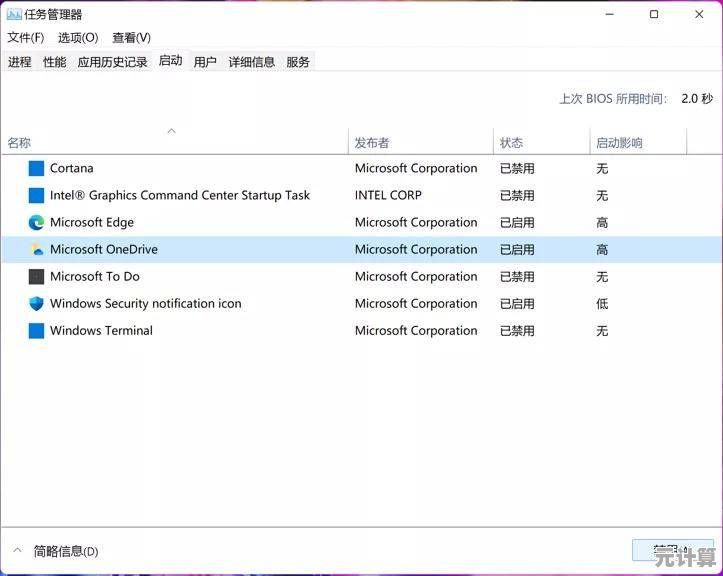
本文由洋夏真于2025-09-29发表在笙亿网络策划,如有疑问,请联系我们。
本文链接:http://max.xlisi.cn/wenda/44573.html













